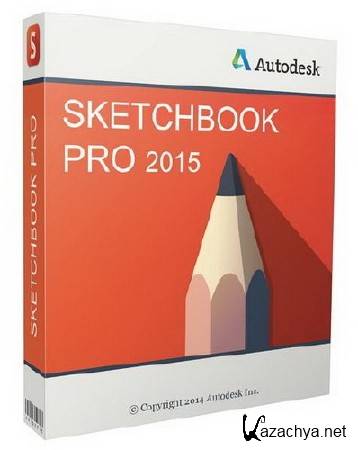
Autodesk SketchBook Pro - Программное обеспечение Autodesk SketchBook Pro представляет собой качественное графическое приложение, разработанное специально для использования вместе с планшетом и стилусом. Продукт Autodesk SketchBook Pro поддерживает устройства таких производителей, как HP, Lenovo, Wacom, Motion Computing и ViewSonic. Приложение Autodesk SketchBook Pro подходит для специалистов, занимающихся визуальным оформлением своих идей — дизайнеров, иллюстраторов, специалистов, художников в области визуализации.
Возможности:
• Интерфейс среды рисования
Интерфейс программы прост в изучении, а те, кто уже освоил его, могут работать с высокой скоростью и максимальной эффективностью. Настраиваемые меню обеспечивают удобный доступ к ключевым функциям — например, заданию цвета и выбору кистей. Полотно, на котором ведется рисование, можно масштабировать, перемещать и поворачивать. Программа может формировать из штрихов пользователя прямые линии и эллипсы. Инструменты для задания размера кисти всегда под рукой; открывать Редактор кистей при этом не нужно.
• Настройка кистей
Вы можете расширить возможности традиционного рисования, создавая нестандартные кисти для добавления текстур. Программа позволяет пользователю создавать и сохранять свои собственные кисти, ластики, аэрографы и др. Такие свойства кистей, как размер, прозрачность, закругленность, скос и интервал мазков настраиваются индивидуально. Кроме того, в качестве формы мазка кисти можно задать какое-либо изображение; в этом случае при движении кисти наносится пользовательская текстура.
• Пометки и комментарии
Вы можете загружать и просматривать изображения, а также цифровые фотографии. Кисти позволяют делать пометки и добавлять комментарии.
• Встроенная возможность отправки электронных сообщений
Встроенная возможность отправки электронных сообщений позволяет сразу же пересылать рисунки и примечания коллегам и заказчикам. Новые сообщения с вложенным текущим изображением автоматически создаются в программе электронной почты, использующейся на компьютере по умолчанию.
• Взаимодействие с другими средствами графического дизайна
Кроме общепризнанных форматов файлов, таких как TIF, BMP, JPG и PNG, Sketchbook Pro поддерживает формат PSD, что позволяет обмениваться файлами (в том числе многослойными) с Adobe® Photoshop®.
Новые возможности:
• Анимация — создание кинеографа, анимации с использованием прозрачных целлулоидных пленок, анимированного прототипа или доказательства правильности концепции. Задайте ключевые кадры на временной шкале. Установите цвет фона, создайте фоновую пластину, затем создайте анимацию с помощью пленок. Файл кинеографа действует как обычный файл чертежа за двумя исключениями — в нем также имеется временная шкала и он содержит только три слоя.
• Выбор — вызов панели инструментов Выбор, содержащей набор инструментов выбора, включая волшебную палочку. В настройках (Правка > Настройки > Общие > Выбор) выберите один из следующих параметров для вызова других инструментов изменения выбора:
• Стандартный режим — после того как выбор сделан с помощью инструмента выбора, будут доступны инструменты Заменить, Добавить, Удалить, Обратить и Отменить выбор на панели инструментов Выбор для изменения выбора.
• Быстрый режим — после того как выбрана область, появляется шайба преобразования для перемещения, масштабирования и/или поворота выбранных объектов.
— Волшебная палочка — используйте элемент выбора Волшебная палочка для выбора области на базе цвета. Измените допуск (1–255) для определения точности соответствия цветов. Чем больше значение допуска, тем больше выбор объектов.
— Постоянный выбор — выберите область для выполнения эскиза и/или использования градиентной заливки.
• Градиентная заливка — Градиентная заливка состоит из нескольких цветов, переходящих в цвет до и/или после нее. Существует два типа градиентной заливки: линейная и радиальная.
— Линейная заливка — заполнение области краской с помощью цветовой формулы и ее применение линейно от первого касания (начало) до конца области перетаскивания (назначение). Таким образом определяется направление и размер формулы. При этом можно добавлять, перемещать или удалять манипуляторы заливки.
— Радиальная заливка — заполнение области краской с помощью цветовой формулы и ее применение радиально от первого касания (начало) до конца области перетаскивания (назначение). При этом можно добавлять, перемещать или удалять манипуляторы заливки.
• Расширенная обрезка — используйте инструмент Обрезка для увеличения размера полотна.
• Острые края кисти — используйте новую настройку Острые края кисти для создания текстурных штрихов кисти с четкими кромками.
• Шайба нового цвета — содержит дополнительные палитры для рисования и градиентной заливки.
• Слои — добавлены функции многослойного преобразования и деформации, а также группирование, слой цвета фона и режимы смешивания.
— Группы слоев — создание групп в Редакторе слоев для организации компонентов.
— Слой цвета фона — этот слой используется только для задания цвета фона чертежа. Для штрихов следует использовать другие слои.
— Дополнительные режимы смешивания — добавлены следующие режимы смешивания: затемнение, затемнение основы, линейный затемнитель, осветление, осветление основы, свечение, мягкое свечение, наложение, мягкий свет, жесткий свет, оттенок, насыщенность, цвет и сила света.
— Многослойное преобразование — используйте клавишу SHIFT для выбора нескольких слоев и их последующего поворота, масштабирования и перемещения.
• Искажение — на панель инструментов добавлены следующие инструменты:
— Выбор многослойного искажения — выберите несколько слоев и примените для них одно и то же искажение.
— Выбор искажения — переместите точки, которые не имеют зависимости, на 90 градусов и создайте ощущение перспективы или скорости. Появляются ограничивающая рамка и манипулятор. Выполните перетаскивание и изменение положения точек ограничивающей рамки.
— Искажение масштаба — измените размер набора искаженных объектов. Используйте клавишу SHIFT для равномерного масштабирования и, удерживая клавишу SHIFT, выполните перетаскивание в одну сторону для масштабирования только в одном направлении.
• Изменить положение оси симметрии — выполните перетаскивание манипулятора для перемещения линий симметрии.
• Автовосстановление — не нужно беспокоиться о сбоях программы или потере данных. Все результаты работы автоматически восстанавливаются при следующем запуске SketchBook.
• Режимы перспективы — на панель инструментов добавлены следующие режимы перспективы:
— Режим 1 точки
— Создание точки схода в центре полотна. Наведите указатель на эту точку для отображения горизонта (синий) линия. Перетащите манипулятор для изменения положения точки схода и горизонта.
— Режим 2 точек
— Создание двух точек схода, выровненных по горизонтали по умолчанию.
— Режим 3 точек
— Создание трех точек схода. При наведении указателя или перетаскивании точки схода появляются линия горизонта (синий) и треугольник, соединяющий три точки (светло-голубой).
— Режим "рыбий глаз"
— Создание пяти точек схода: слева, справа, сверху, снизу и по центру. Сетка состоит из линии горизонта, вертикальной линии и окружности. Кривые пересекаются в точках схода. При перемещении центральной точки перемещается вся сетка. При перемещении точки кромки изменяется радиус окружности.
Системные требования:
• Microsoft® Windows® 7 (32-bit and 64-bit) and Windows 8 (32-bit and 64-bit)
• 1 GHz CPU and 1 GB of Memory
• 256 MB Graphics card with OpenGL 2.0 support
• We recommend that you use a pressure-sensitive tablet and pen for basic features
Год выпуска : 2014
Лекарство : keygen X-FORCE
Операционная система : Windows® 7|8 & 8.1 (x86-x64)
Страница программы : autodesk.com
Язык интерфейса : ML|русский
Размер : 391 Mb
Для просмотра скрытого текста необходимо зарегистрироваться или войти на сайт.

 Autodesk SketchBook Pro 2015 SP3
Autodesk SketchBook Pro 2015 SP3
